本文
LINEの受信設定(利用者登録)方法
松本市LINE公式アカウントから配信される情報の受信設定・変更について紹介します。受信設定(利用者登録)をすることで、年代やお住まいの地区等に合わせた情報の配信を行っています。以下の手順で受信設定をしてください。
なお、防災情報や新型コロナウイルス関連の情報など、設定にかかわらず全員にお届けする内容もあります。
受信設定画面を選択
メニューから「受信設定」をタップします。
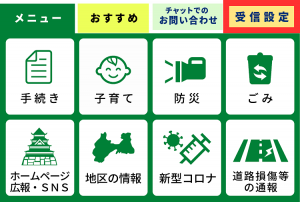
登録情報の入力
受信設定が起動し、質問形式で設定情報をお聞きします。質問に従って回答を選択します。
※利用者の状況に合わせて必要な情報をお届けします。ここで登録した情報は、その情報配信にのみ使用します。修正したい場合やご自身の状況に変化が生じた場合は、「受信設定」を選択し改めて登録してください。
登録情報の入力(年代)
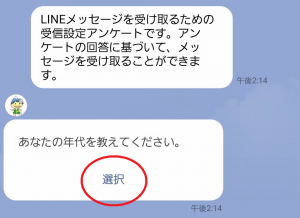
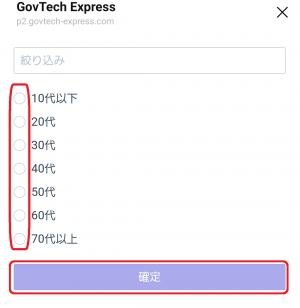
年代を選択します。選択したら「確定」をタップします。
登録情報の選択(地区)
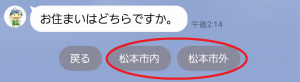
お住まいについて、「松本市内」または「松本市外」を選択します。
「松本市内」の場合は続けて「情報を受け取りたい地区」を選択します。
※複数選択ができます。地区が分からない場合は こちらのページをご覧ください。
※画面に収まらず見えない場合は下にスクロールすることで表示することができます。

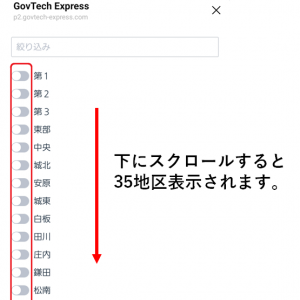
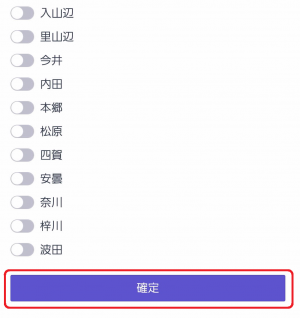
選択したら「確定」をタップします。
登録情報の選択(配信を希望する情報)

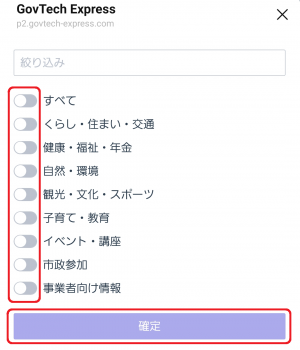
配信を希望する情報の分野を選択します。すべての場合は「すべて」を選択します。
※複数選択ができます。
選択したら「確定」をタップします。
「子育て・教育」情報の配信を希望する方は、続いて子育てに関する質問もお聞きします。希望する内容をタップしてください。選択したら「以上」をタップします。
※複数選択ができます。

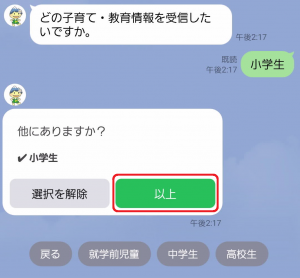
受信設定の確認
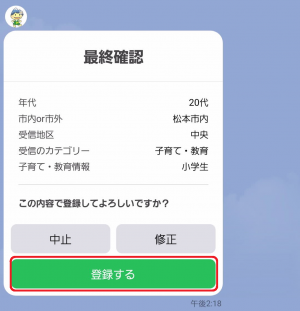
すべての回答に回答したら最後に「最終確認」の画面が表示されます。内容を確認し、「登録する」をタップします。中止したい場合は「中止」ボタンを、修正したい場合は「修正」ボタンをタップします。
登録後も受信設定を行うことで、いつでも修正することができます。

